كيف تحصل على شبكة افتراضية خاصة لأي جهاز: دليل 2025 خطوة بخطوة
- دليل سريع: كيف تحصل على تطبيق شبكة افتراضية خاصة في 3 خطوات سهلة
- كيفية إعداد تطبيق شبكة VPN — دليل تفصيلي
- كيفية إعداد اتصال VPN يدويًا
- أفضل خدمات VPN سهلة الإعداد على أي جهاز في 2025
- كيفية استخدام الشبكة الافتراضية الخاصة
- الأسئلة الشائعة عن إعداد الشبكات الافتراضية الخاصة على أي جهاز
- احصل على شبكة افتراضية خاصة على أي جهاز أو منصة بسهولة
قد يبدو إعداد الشبكة الافتراضية الخاصة مهمة صعبة، لكنها عادةً ما تكون مهمة بسيطة في الواقع. لا تحتاج لأن تكون خبيرًا بالأمور التقنية لفعل ذلك. تمتلك الشبكات الافتراضية الخاصة الجيدة تطبيقات سهلة التثبيت لمعظم الأجهزة لا يستغرق إعدادها إلا دقائق قليلة.
حتى في الحالات التي لا تمتلك فيها الشبكات الافتراضية الخاصة تطبيق أصلي لجهازك، غالبًا ما توجد طريقة سهلة لتجاوز ذلك (مثل استخدام خاصية Smart DNS). وفي الحالات النادرة التي قد تحتاج فيها إلى إعداد شبكة VPN يدويًا، لن يستغرق الأمر أكثر من خطوات قليلة أيضًا.
فيما يلي، نذكر تفاصيل كيفية الحصول على شبكة افتراضية خاصة، يعقبها إرشادات خطوة بخطوة تعطي التطبيق والإعدادات اليدوية لكل جهاز موجود، حتى يمكنك الاستفادة مباشرةً من المزايا العديدة التي تقدمها الشبكات الافتراضية الخاصة.
إذا لم تكن تستخدم شبكة افتراضية خاصة حتى الآن، أعددنا لكم قائمة قصيرة بأسهل الخدمات في الإعداد على أي جهاز أو منصة. إلى جانب التطبيقات الأصلية، ستجد تلك الشبكات الافتراضية الخاصة أيضًا بسيطة في الإعداد يدويًا. أفضل توصياتي خدمة ExpressVPN لأنها سهلة الاستخدام، وتقدم سرعات عالية، وقدرات رائعة في تجاوز الحظر، وخصائص حماية عالية المستوى. يمكنك أيضًا تجربة ExpressVPN بدون مخاطر لأنها مدعومة بضمان 30* يومًا لاسترداد المال.
دليل سريع: كيف تحصل على تطبيق شبكة افتراضية خاصة في 3 خطوات سهلة
- احصل على شبكة افتراضية خاصة. أنصح بخدمة ExpressVPN لأنها مناسبة للمبتدئين، ومتوافقة مع الكثير من الأجهزة (حتى أجهزة التلفاز الذكية وأجهزة الراوتر)، وتأتي بضمان كبير 30 يومًا لاسترداد المال.
- تثبيت التطبيق على الجهاز الذي تختاره. قم بتنزيل تطبيق الجهاز الذي تختاره من صفحة تنزيل الشبكة الافتراضية الخاصة وقم بتثبيته.
- ابدأ استخدام الشبكة الافتراضية الخاصة. بهذه البساطة! ستكون جاهزًا لبدء التصفح أو بث المحتوى أو تشغيل الألعاب باستخدام الشبكة الافتراضية الخاصة.
كيفية إعداد تطبيق شبكة VPN — دليل تفصيلي
توفر الشبكات الافتراضية الخاصة عالية المستوى تطبيقات أصلية لكل أنظمة التشغيل المعروفة (ويندوز، وماك، وأندرويد، وiOS، ولينكس). إذا كنت تتطلع إلى تثبيت شبكتك الافتراضية الخاصة على جهاز الكمبيوتر أو الهاتف، كل ما عليك فعله هو تثبيت تطبيق الشبكة الافتراضية الخاصة المناسب على جهازك.
إعداد الشبكة الافتراضية الخاصة عبر التطبيق أسهل ما يمكن. عليك فقط اتباع تلك الخطوات البسيطة:
- اختر شبكة افتراضية خاصة. بوجود الكثير من الاختيارات، من الصعب اختصار الأمر إلى شبكة افتراضية خاصة واحدة. إذا كنت غير واثق بشأن ما الشبكات الافتراضية الخاصة التي يمكنه اختيارها، أنصح بخدمة ExpressVPN لأنها سهلة الإعداد ومتوافقة مع الكثير من الأجهزة. سأستخدمها مثالًا في هذا الدليل، لكن عملية إعداد معظم الشبكات الافتراضية الخاصة متماثلة.
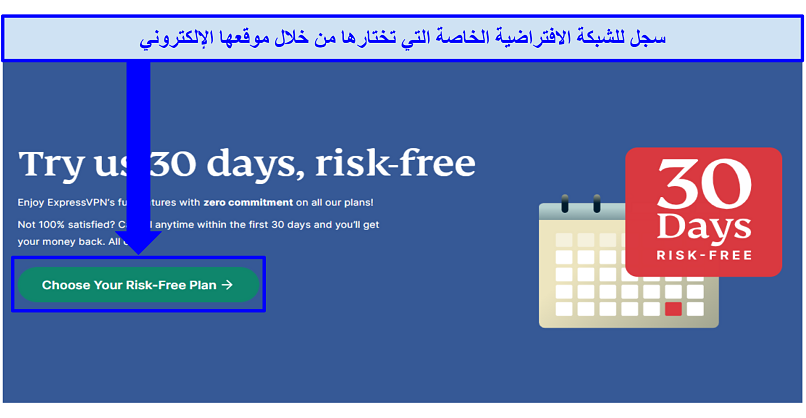 تمتلك ExpressVPN أسرع خوادم موثوقة بعملية إعداد سهلة
تمتلك ExpressVPN أسرع خوادم موثوقة بعملية إعداد سهلة - إعداد الشبكة الافتراضية الخاصة. أولًا، ستحتاج إلى اختيار باقة اشتراك. في العادة، يوجد خيار قصير المدة (شهري) ومجموعة من الباقات الأطول (ستوفر أكثر عند التسجيل في الباقات الأطول). ستحتاج في الأغلب إلى عنوان بريد إلكتروني ووسيلة دفع صالحة لإكمال عملية التسجيل. ومن المهم أن تلاحظ أنني أنصح دائمًا بالاشتراك من الموقع الإلكتروني للشبكة الافتراضية الخاصة. وهذا لأنك ستضمن تغطية اشتراكك بضمان استرداد المال من الخدمة (جميع الشبكات الافتراضية الخاصة في هذه القائمة تأتي بضمانات مجربة ومختبرة). إذا قمت بتنزيل الشبكة الافتراضية الخاصة من متجر أبل أو متجر جوجل بلاي، على سبيل المثال، ستخضع لسياسات الاسترداد الخاصة بتلك المتاجر وليس لسياسات الشبكة الافتراضية الخاصة.
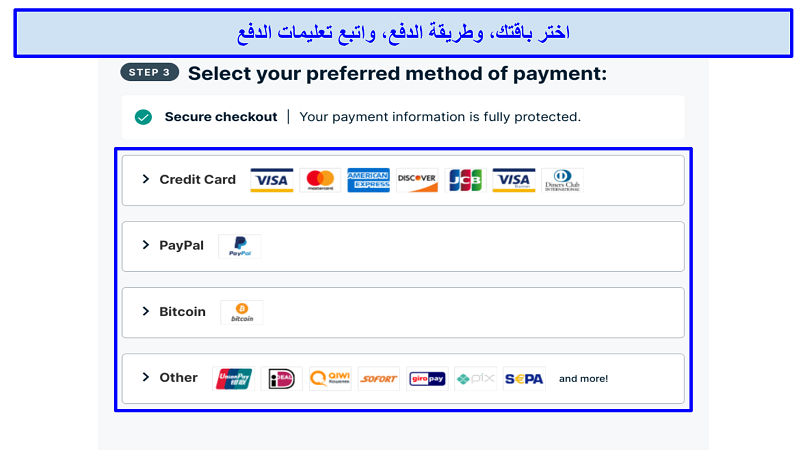 تتيح لك العديد من الشبكات الافتراضية الخاصة الدفع بالعملات الرقمية المشفرة حتى تدفع بهوية مخفية
تتيح لك العديد من الشبكات الافتراضية الخاصة الدفع بالعملات الرقمية المشفرة حتى تدفع بهوية مخفية - تنزيل وتثبيت الشبكة الافتراضية الخاصة. أسهل طريقة لفعل ذلك هي تسجيل الدخول لحسابك بالشبكة الافتراضية الخاصة على الموقع الإلكتروني، ثم الذهاب إلى صفحة تنزيل التطبيق، والعثور على جهازك المحدد، والنقر على "تنزيل". ستقوم بذلك بتنزيل معالج تثبيت التطبيق — قم بتشغيله بمجرد اكتمال التنزيل لتثبيت التطبيق على جهازك. الاستثناء الوحيد هو إن كنت تعمل على نظام لينكس. لتثبيت (والتحكم بـ) تطبيق الشبكة الافتراضية الخاصة على جهاز لينكس، ستحتاج عادةً إلى استخدام سطر الأوامر. لحسن الحظ، توفر ExpressVPN ومعظم الشبكات الافتراضية الأخرى دليل سهل خطوة بخطوة لهذه العملية.
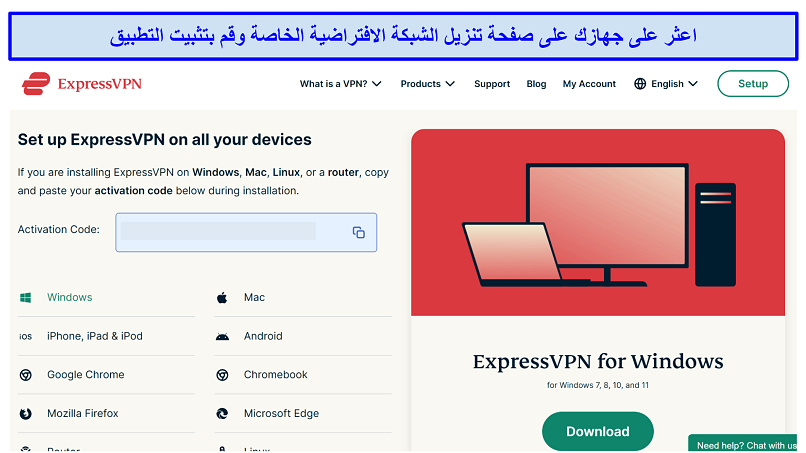 ستكون عملية تثبيت التطبيق آلية تمامًا بالنسبة لك
ستكون عملية تثبيت التطبيق آلية تمامًا بالنسبة لك - سجل دخولك لبدء استخدام التطبيق. ادخل بيانات حسابك ورمز التفعيل، إذا طلبت الشبكة الافتراضية الخاصة ذلك. قد تظهر مجموعة من التوجيهات عند تسجيل الدخول بنجاح — من الشائع أن تسألك الشبكات الافتراضية الخاصة إن كنت ترغب في إرسال بيانات لتقارير الأعطال (من السهل عدم اختيار ذلك الخيار) أو إذا كنت ترغب في تشغيل الشبكة الافتراضية الخاصة عند تشغيل الجهاز.
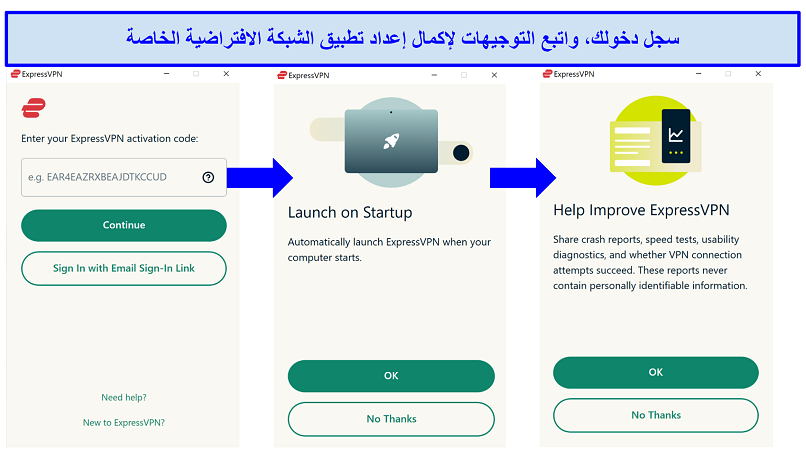 قد تحتاج إلى رمز التفعيل، ويمكنك العثور عليه عادةً في حسابك على موقع الشبكة الافتراضية الخاصة
قد تحتاج إلى رمز التفعيل، ويمكنك العثور عليه عادةً في حسابك على موقع الشبكة الافتراضية الخاصة - اعثر على خادم يناسب احتياجاتك. أولًا، ستحتاج إلى العثور على خادم شبكة افتراضية خاصة في بلدك. قد يحتوي تطبيق شبكتك الافتراضية الخاصة على قائمة بالخوادم مع شريط بحث بالأعلى، يمكنك أن تكتب فيه اسم البلد أو تتصفح القائمة للعثور على الخادم المطلوب. تعرض بعض الشبكات الافتراضية الخاصة الأخرى خريطة العالم مع أيقونات تشير إلى المواقع الجغرافية للخوادم.
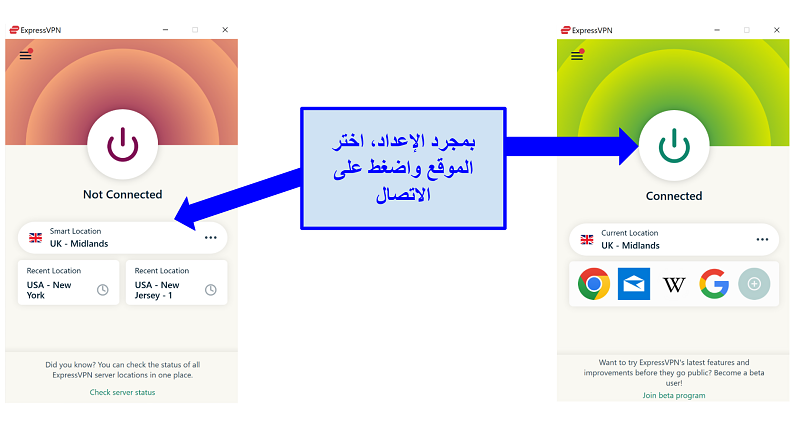 تقدم ExpressVPN خاصية "Smart Location" (الموقع الذكي) التي تعمل على توصيلك بأسرع خادم متاح
تقدم ExpressVPN خاصية "Smart Location" (الموقع الذكي) التي تعمل على توصيلك بأسرع خادم متاح - الاتصال بخادم. بمجرد العثور على خادم في الموقع المطلوب، انقر على الخادم لاختياره. مع بعض الشبكات الافتراضية الخاصة، سيعمل ذلك على توصيلك تلقائيًا — مع خدمات أخرى، ستحتاج إلى الضغط على زر "الاتصال" الإضافي. انتظر حتى تظهر علامة "متصل" على الشبكة الافتراضية الخاصة، وانتهى الأمر! عادة ما تكون الإعدادات الافتراضية للشبكة الافتراضية الخاصة رائعة، لكن يظل بإمكانك تغيير بعض الإعدادات إذا رغبت في إعداد شبكتك الافتراضية الخاصة لنشاط معين أو لتحسين الحماية.
كيفية إعداد اتصال VPN يدويًا
لحسن الحظ، الإعداد اليدوي ليس بالغ الصعوبة، وتوجد طرق مختلفة لفعل ذلك على كل جهاز. تجعل بعض الشبكات الافتراضية الخاصة الأمور أسهل بتوفير خدمات Smart DNS أو إعداد سهل لأجهزة الراوتر. فيما يلي كيفية إعداد اتصال VPN يدويًا على أي جهاز:
كيف تحصل على شبكة افتراضية خاصة لأجهزة PlayStation، وXbox، وأجهزة التلفاز الذكية
أسهل طريقة لاستخدام الشبكة الافتراضية الخاصة على أجهزة PlayStation أو Xbox أو التلفاز الذكي أو مشغل الوسائط هي استخدام خاصية Smart DNS. تعمل خاصية Smart DNS على إعادة توجيه أنشطتك عبر خادم DNS للشبكة الافتراضية الخاصة، مما يزيل أي معلومات تحدد هويتك في هذه العملية. يتيح لك ذلك إخفاء موقعك الحقيقي والوصول إلى المحتوى المحظور جغرافيًا بناء على موقع خادم DNS.
ضع في حسبانك أن خاصية Smart DNS لا تعمل بنفس طريقة الشبكة الافتراضية الخاصة — لن تخفي عنوان IP الحقيقي ولن تشفر أنشطتك على الإنترنت. وهذا يعني أنها ليست بنفس مستوى الحماية. لكن إذا كنت تريد بث المحتوى المحظور جغرافيًا فقط، ستفي بالغرض على نحو جيد.
لا توفر جميع الشبكات الافتراضية الخاصة خاصية Smart DNS وعادة ما يقتصر دعم الخدمات التي توفر هذه الخاصية على عدد محدود من المواقع (بعضها تدعم الاتصالات الأمريكية فقط على سبيل المثال). لكن تلك الشبكات الافتراضية الخاصة توفر خاصية Smart DNS، وجميعها توفر عملية إعداد بسيطة. اتبع تلك الخطوات لإعداد الخدمة على جهازك.
- تنشيط Smart DNS على حسابك بخدمة الشبكة الافتراضية الخاصة. اذهب إلى صفحة Smart DNS في حسابك، وسجل عنوان IP الخاص بك إذا طُلب منك، واحصل على عنوان DNS للشبكة الافتراضية الخاصة.
- تهيئة DNS على جهازك. على جهاز التلفاز أو مشغل الوسائط أو محرك الألعاب، اعثر على إعدادات DNS (ستجدها عادةً أسفل إعدادات الشبكة). قم بإدخال عنوان DNS الذي حصلت عليه من الشبكة الافتراضية الخاصة وانقر على "موافق”.
- اختر موقعك المفضل. إذا كانت شبكتك الافتراضية الخاصة تدعم ذلك الخيار، اختر موقع يستضيف منصة البث التي تختارها. لكن ستجد بعض إعدادات Smart DNS تقتصر على موقع واحد.
- ابدأ بث المحتوى. استمتع بالأفلام والمسلسلات في الموقع الذي اخترته.
أو بدلًا من ذلك، يمكنك مشاركة اتصال الشبكة الافتراضية الخاصة من جهاز كمبيوتر ويندوز (بإنشاء نقطة اتصال عند اتصالك بالشبكة الافتراضية الخاصة) إذا لم تكن شبكتك الافتراضية الخاصة توفر خاصية Smart DNS.
كيف تحصل على شبكة افتراضية خاصة على أجهزة الراوتر (استخدم شبكتك الافتراضية الخاصة على جميع الأجهزة)
من مزايا إعداد شبكة VPN على جهاز الراوتر هو حماية جميع أجهزتك المتصلة بشبكتك المنزلية بالشبكة الافتراضية الخاصة. تعمل الخدمة بانسيابية مع الأجهزة التي لا تدعم عادة تطبيقات الشبكات الافتراضية الخاصة الأصلية. لتلك الأسباب، تعد هذه الطريقة هي الأشمل.
إعداد شبكة VPN على جهاز الراوتر ليس بسيطًا مثل الأجهزة الأخرى، وتختلف الطريقة كثيرًا بناء على طراز الراوتر وخدمة الشبكة الافتراضية الخاصة. Fلمزيد من الشروحات المتعمقة عن تثبيت الشبكة الافتراضية الخاصة على جهاز الراوتر، تحقق من هذا الدليل.
من المهم أيضًا الانتباه إلى أنه لكل جهاز راوتر طريقته الخاصة في إعداد اتصالات VPN، لذا فإن أفضل خيار هو اتباع الإرشادات على الموقع الإلكتروني لشبكتك الافتراضية الخاصة. أو بدلًا من ذلك، يمكنك الاتصال بجهة تصنيع جهاز الراوتر. تتوفر 3 خيارات لإعداد شبكة VPN على جهاز الراوتر:
- تثبيت تطبيق الشبكة الافتراضية الخاصة الأصلي لأجهزة الراوتر. بعض الشبكات الافتراضية الخاصة، مثل ExpressVPN، توفر تطبيق أصلي لأجهزة الراوتر متوافق مع طرازات مختلفة لأجهزة الراوتر. تشبه تلك التطبيقات نفس التطبيقات التي تستخدمها على أجهزة الكمبيوتر والهواتف، وهي بسيطة التثبيت. كما تسمح لك بتبديل الخوادم والتحكم بالإعدادات من أي مكان.
- شراء جهاز راوتر مسبق التهيئة. هذه أسهل طريقة للاستفادة من مزايا وجود شبكة افتراضية خاصة على جهاز الراوتر، لكنها باهظة التكلفة. كما ستضطر إلى شراء اشتراك الشبكة الافتراضية الخاصة. إلا أنها لا تتطلب أي إعداد يدوي تقريبًا.
- تثبيت شبكة VPN يدويًا على جهاز الراوتر. هذه أخطر الطرق وأكثرها تعقيدًا لتثبيت شبكة VPN على جهاز الراوتر. إذا قمت بذلك بشكل غير صحيح، قد يتلف جهاز الراوتر إلى الأبد. قبل فعل ذلك، ينبغي أن تتواصل مع خدمة الشبكة الافتراضية الخاصة أو جهة تصنيع جهاز الراوتر بسبب اختلاف طريقة إعداد الخدمة على كل جهاز راوتر.
إعداد اتصال VPN على أجهزة ويندوز وماك ولينكس
قبل أن تبدأ، قد تحتاج إلى بعض المعلومات من خدمة الشبكة الافتراضية الخاصة، مثل عنوان خادم الشبكة الافتراضية الخاصة واسم المستخدم وكلمة المرور. بعض الشبكات الافتراضية الخاصة لا تكون صريحة تمامًا بشأن تلك المعلومات، لذا قد تعاني للوصول إليها. إذا لم تتمكن من العثور على المعلومات اللازمة، حاول التواصل مع خدمة عملاء الشبكة الافتراضية الخاصة.
ويندوز 10/11:
- افتح إعدادات الشبكة الافتراضية الخاصة. اذهب إلى "الإعدادات" ثم "الشبكة والإنترنت"، وأخيرًا إلى "الشبكة الافتراضية الخاصة".
- إعدا الشبكة الافتراضية الخاصة. انقر على "إضافة اتصال شبكة افتراضية خاصة"، وقم بتغيير خدمة الشبكة الافتراضية الخاصة إلى خدمة ويندوز (المدمجة)، واملأ البيانات المطلوبة.
- الاتصال بالشبكة الافتراضية الخاصة. اذهب إلى أيقونة شبكة WiFi واختر الشبكة الافتراضية الخاصة التي قمت بإعدادها للتو. وادخل كلمة المرور للاتصال.
ويندوز 7:
- افتح إعدادات الشبكة الافتراضية الخاصة. انقر على زر "الإعدادات" واكتب "VPN" في صندوق البحث. سوف تفتح "إعداد اتصال شبكة افتراضية خاصة".
- إعداد الشبكة الافتراضية الخاصة. ادخل المعلومات المطلوبة. ستظهر رسالة "فشل الاتصال"، لكن انقر على "إعداد الاتصال على أي حال".
- الاتصال بالشبكة الافتراضية الخاصة. انقر على إعدادات متقدمة. ادخل مفتاح المشاركة تحت عنوان "المفتاح" (يعتبر ذلك كلمة مرور الشبكة الافتراضية الخاصة). اضغط على "موافق"، ثم انقر على "بدء هذا الاتصال".
ضع في حسبانك أن تطبيق ويندوز المدمج يدعم البروتوكولات IKEv2، وL2TP، وPPTP، وSSTP فقط، وهي ليست آمنة مثل البروتوكولات الأخرى، مثل OpenVPN. سيكون الخيار البديل للإعداد اليدوي هو استخدام برنامج OpenVPN الخارجي. هذه العملية أبسط قليلًا، ومعظم الشبكات الافتراضية الخاصة تدعم تهيئة OpenVPN يدويًا.
نظام تشغيل ماك:
- افتح إعدادات الشبكة الافتراضية الخاصة. اذهب إلى "تفضيلات النظام" > "الشبكة"، وانقر على أيقونة "+". عندما تظهر الواجهة، انقر على "الشبكة الافتراضية الخاصة".
- إعداد الشبكة الافتراضية الخاصة. ادخل جميع البيانات المعنية، مثل نوع الشبكة الافتراضية الخاصة والبروتوكول، ثم انقر على "إنشاء". بعد ذلك، أدخل بيانات الإعدادات الإضافية، وانقر على "تطبيق" و"موافق".
- الاتصال بالشبكة الافتراضية الخاصة. ذهب إلى "تفضيلات النظام"، واختر "الشبكة"، ثم انقر على الشبكة الافتراضية الخاصة. ادخل اسم المستخدم وكلمة المرور التي حصلت عليهما من شبكتك الافتراضية الخاصة.
يمكنك أيضًا إعداد الشبكة الافتراضية الخاصة يدويًا بتثبيتها عبر Tunnelblick، تطبيق يدير اتصالات البروتوكول OpenVPN.
لينكس:
- افتح الإعدادات. افتح نافذة الأنشطة، واكتب "الشبكة". انقر على "الشبكة، ثم انقر على الأيقونة "+" أسفل يسار الشاشة.
- تهيئة الشبكة الافتراضية الخاصة. اختر اتصال الشبكة الافتراضية الخاصة الذي ترغب فيه واكتب جميع البيانات المطلوبة. بعد ذلك، اضغط على "إضافة" للإكمال.
- الاتصال بالشبكة الافتراضية الخاصة. افتح "قائمة النظام"، واختر شبكتك الافتراضية الخاصة، وانقر على "اتصال".
يوجد أيضًا إصدار من برنامج OpenVPN الخارجي متاح لأجهزة لينكس إذا كنت ترغب في تهيئة اتصال OpenVPN يدويًا.
إعداد اتصال VPN على أجهزة أندرويد وiOS
تنزيل ملف APK
إذا كنت تستخدم جهاز أندرويد ولا يمكنك الوصول إلى متجر جوجل بلاي، سيظل بإمكانك الحصول على تطبيق أصلي للشبكة الافتراضية الخاصة عن طريق تنزيل ملف APK. ينطبق ذلك أيضًا إذا كنت تستخدم جهاز هاواوي. يمكنك العثور عادةً على ملف APK على صفحة تنزيل الشبكة الافتراضية الخاصة. وإليكم طريقة التنفيذ:
- اسمح لجهازك بتنزيل التطبيقات غير المعروفة. اذهب إلى الإعدادات، ثم "التطبيقات والإشعارات" > "الوصول للتطبيقات الخاصة" > "تثبيت التطبيقات غير المعروفة". اعثر على المتصفح وغير الإعداد إلى "السماح من هذا المصدر".
- اذهب إلى صفحة تنزيل الشبكة الافتراضية الخاصة. بعد ذلك، قم بتنزيل ملف APK لأجهزة أندرويد من الشبكة الافتراضية الخاصة. وستجده على صفحة تنزيل الشبكة الافتراضية الخاصة.
- انقر على "تنزيل APK". من المرجح أن تظهر رسالة تنبيه بأن التنزيل قد يكون خطرًا. طالما أنك تقوم بتنزيل شبكة افتراضية خاصة معروفة وموثوقة من الموقع الرسمي، يمكنك النقر على "التنزيل على أي حال" بأمان".
- انقر على "التثبيت". بمجرد التثبيت، افتح الملف للوصول إلى تطبيق أندرويد.
إعداد اتصال VPN يدويًا — أندرويد
الطريقة الأخرى لإعداد اتصال VPN هو عبر إعدادات الهاتف. لن يقوم ذلك بتنزيل التطبيق على جهازك — ستضطر إلى إدخال بيانات خادم الشبكة الافتراضية الخاصة يدويًا. يعمل ذلك على جميع أجهزة أندرويد، بما في ذلك أجهزة تلفاز أندرويد.
- افتح إعدادات الشبكة الافتراضية الخاصة. اذهب إلى "الإعدادات اللاسلكية والشبكة" واختر "الشبكة الافتراضية الخاصة". إذا لم تتمكن من رؤية "الشبكة الافتراضية الخاصة"، انقر على "المزيد". عندئذ ستظهر إعدادات الشبكة الافتراضية الخاصة.
- تهيئة الشبكة الافتراضية الخاصة. اضغط على العلامة "+" أعلى يمين الشاشة وادخل جميع البيانات المطلوبة. إذا لم تظهر العلامة "+"، افتح قائمة "الخيارات المتقدمة". بمجرد إدخال جميع التفاصيل والبيانات، انقر على "حفظ".
- الاتصال بالشبكة الافتراضية الخاصة. عد إلى إعدادات الشبكة الافتراضية الخاصة، وانقر على اتصال الشبكة الافتراضية الخاصة الذي قمت بإنشائه. ادخل اسم المستخدم وكلمة المرور ثم انقر على "اتصال".
إعداد اتصال VPN يدويًا — iOS (أيفون وأيباد):
- افتح إعدادات الشبكة. اذهب إلى "الإعدادات" واختر "عام"، وانقر على "الشبكة الافتراضية الخاصة". ثم اختر "إضافة تهيئة شبكة افتراضية خاصة".
- أضف شبكتك الافتراضية الخاصة. ادخل جميع المعلومات المطلوبة، مثل بروتوكول الشبكة الافتراضية الخاصة ومعرف الخادم البعيد. بعد ذلك، انقر على "تم" للحفظ.
- الاتصال بالشبكة الافتراضية الخاصة. عد إلى صفحة الشبكة الافتراضية الخاصة، وستتمكن من تمكين أو تعطيل الشبكة الافتراضية الخاصة بمفتاح تبديل الإعداد.
أو بدلًا من ذلك، لأجهزة أندرويد وiOS، يمكنك تثبيت برنامج خارجي، مثل OpenVPN، إذا لم تتمكن من استخدام أو الوصول إلى التطبيق الأصلي من خدمة الشبكة الافتراضية الخاصة. ما زالت تلك البدائل بحاجة إلى إدخال معلومات الخادم يدويًا، لكنها توفر وظائف أكثر وإدارة أسهل لاتصالات الشبكة الافتراضية الخاصة.
أفضل خدمات VPN سهلة الإعداد على أي جهاز في 2025
1. ExpressVPN — عملية إعداد سهلة بأعلى السرعات لتجربة مستخدم انسيابية
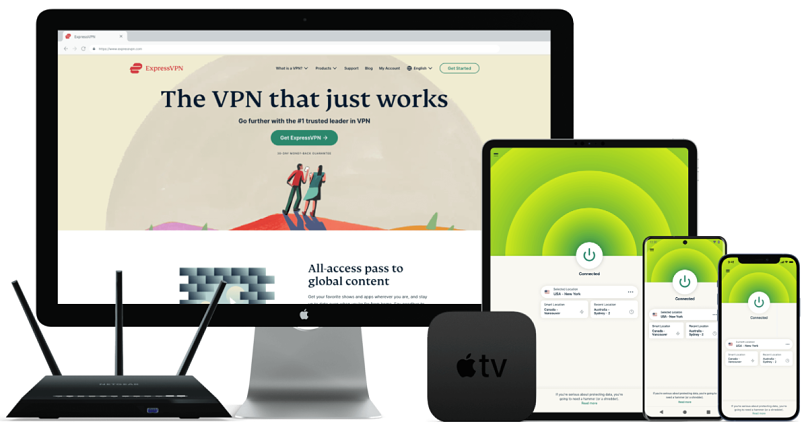
مختبرة في يونيو 2025
- سهلة الاستخدام بتطبيقات أصلية لجميع الأجهزة المعروفة
- أقل تأثير على السرعة لتجربة انسيابية لبث محتوى أو تشغيل ألعاب أو أنشطة التورنت
- خاصية توقف تلقائي، وحماية من التسرب، وسياسة عدم احتفاظ بالسجلات تخضع للمراجعة لضمان الحماية والخصوصية
- يمكنها الوصول إلى: نتفليكس أمريكا وغيرها من مكتبات المحتوى، وDisney+، وHBO Max، وHulu، وBBC iPlayer، وVudu، وغيرها
- شبكة خوادم عالمية تشمل مصر والجزائر
إعداد ExpressVPN مباشر للغاية. بمجرد تسجيلي على الموقع الإلكتروني، قمت بتثبيتها على جهاز ويندوز وأيفون في دقائق قليلة. لم أحتاج إلى أي إعداد يدوي، ولن تحتاج لأي معرفة تقنية لفعل ذلك. بمجرد تنزيل التطبيق، بحثت عن الخادم الذي أريده واتصلت به.
تقدم ExpressVPN تطبيقات أصلية لجميع أنظمة التشغيل المعروفة، والتي تظهر بوضوح على صفحة التنزيل. كما تقدم أيضًا خدمة Smart DNS، واسمها MediaStreamer، والتي تتيح لك بث المحتوى بسهولة على أجهزة التلفاز الذكية ومحركات الألعاب. أثناء اختباراتي، قمت بإعداد الخدمة على جهاز التلفاز الذكي في أقل من 3 دقائق باتباع بعض التعليمات السهلة على موقعها الإلكتروني.
نظام تشغلي ExpressVPN المخصص بسيط التثبيت على العديد من طرازات أجهزة الراوتر الشائعة وتتيح لك تغيير الخوادم والتحكم بالإعدادات بسهولة من تطبيق المتصفح المخصص. ستتصل جميع الأجهزة المتصلة بشبكتك المنزلية تلقائيًا بالشبكة الافتراضية الخاصة. في التطبيق، يمكنك تنظيم أجهزتك في مجموعات معينة وتعيين خادم تتصل به كل مجموعة. على سبيل المثال، قمت بإعداد جهاز الكمبيوتر المكتبي والمحمول للاتصال بخادم سويسري من أجل الخصوصية، بينما قمت بإعداد جهاز التلفاز الذكي لاستخدام خادم أمريكي من أجل بث محتوى منصة Hulu.
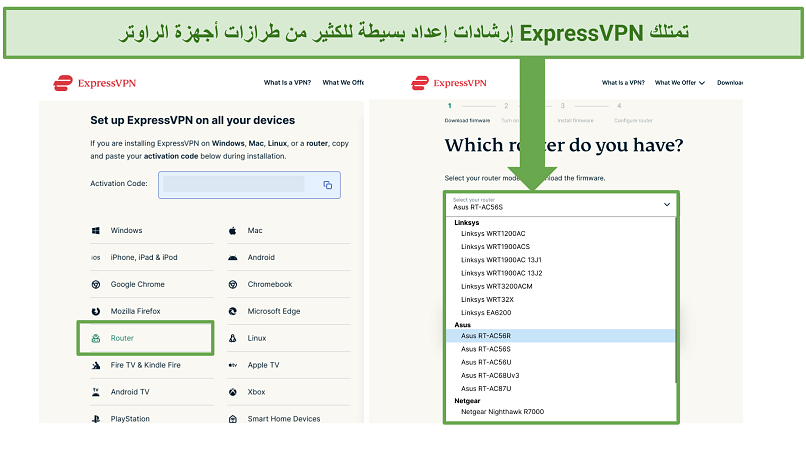 كل ما عليك فعله هو اختيار "أجهزة الراوتر" من صفحة تنزيل ExpressVPN واتباع دليل التعليمات المبسط
كل ما عليك فعله هو اختيار "أجهزة الراوتر" من صفحة تنزيل ExpressVPN واتباع دليل التعليمات المبسط
يمكنك تجربة ExpressVPN بنفسك بدون مخاطر، وإذا لم تكن راضيًا عن الخدمة، سيكون أمامك 30 يومًا لطلب استرداد أموالك بالكامل. اختبرت هذه السياسة بإلغاء اشتراكي عبر الدردشة المتاحة على مدار الساعة (والمتاحة باللغة العربية بفضل أداة الترجمة الآلية المدمجة). عندما طلبت من ممثل الخدمة إلغاء الاشتراك، سألني بعض الأسئلة ووافق على طلبي. وعاد المال إلى حسابي بعد 3 أيام عمل. ملاحظة المحرر: الشفافية إحدى قيمنا الأساسية في vpnMentor، لذا ينبغي أن تعلم أننا ضمن نفس المجموعة المالكة للمنتج ExpressVPN. إلا أن ذلك لا يؤثر على عملية المراجعة.
الخصائص المفيدة
- سرعات مذهلة لكل الأنشطة. تعد ExpressVPN واحدة من أسرع الشبكات الافتراضية الخاصة التي اختبرتها على الإطلاق.
- سهولة الوصول لمنصات البث المحظورة جغرافيًا. كان الوصول إلى منصات البث المفضلة سهلًا باستخدام ExpressVPN.
- حماية قوية. تمكين التشفير بدرجة عسكرية، وحماية من تسريبات IP/DNS، وخاصية توقف تلقائي بشكل افتراضي.
- سياسة صارمة لعدم الاحتفاظ بالسجلات. تتعهد ExpressVPN بعدم تسجيل أي أنشطة تصفح أو أي بيانات تحدد الهوية.
2. CyberGhost — سهلة الإعداد والاستخدام بخوادم محسنة لبث المحتوى والألعاب والتورنت
- خوادم محسنة تضمن تجربة سريعة وموثوقة لبث المحتوى أو تشغيل الألعاب أو أنشطة التورنت
- شبكة افتراضية خاصة مناسبة للمبتدئين بتطبيقات بسيطة سهلة الإعداد باللغة العربية (لأجهزة أندرويد وiOS)
- خوادم NoSpy تضمن خصوصية أنشطتك
- إمكانية الوصول إلى: نتفليكس أمريكا وغيرها من مكتبات المحتوى، وDisney+، وHBO Max، وHulu، وBBC iPlayer، وVudu وغيرها
- شبكة خوادم عالمية تشمل السعودية (الرياض) ومصر (القاهرة) والإمارات (دبي) والجزائر (الجزائر) والمغرب (الرباط)
لا تستغرق CyberGhost أي وقت في الإعداد — حتى إذا كنت جديد تمامًا على عالم الشبكات الافتراضية الخاصة. عندما اختبرتها، قمت بإعدادها على جهاز ويندوز في أقل من دقيقتين.
تجعل خوادمها المحسنة إمكانية العثور على أفضل خادم لاحتياجاتك في منتهى السهولة. اختبرت الخوادم المسحنة لبث نتفليكس في ألمانيا وفرنسا والولايات المتحدة وتمكنت من الوصول إلى جميع المكتبات الإقليمية من المحاولة الأولى. يمكنك أيضًا العثور بسهولة على خوادم محسنة للألعاب وأنشطة التورنت. وهذا يعني أن تكون واثقًا دائمًا من اختيارك لأفضل الخوادم لاحتياجاتك.
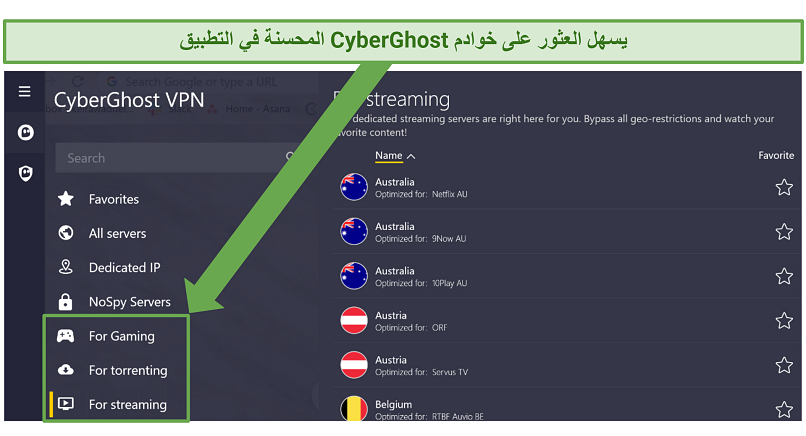 تحرص CyberGhost على اختبار وتحديث تلك الخوادم بانتظام للتأكد من تقديمها لأفضل أداء ممكن
تحرص CyberGhost على اختبار وتحديث تلك الخوادم بانتظام للتأكد من تقديمها لأفضل أداء ممكن
أتاح لي ضمان 45 يومًا لاسترداد المال تجربة CyberGhost بدون أي مخاطر لمدة أطول من أي شبكة افتراضية خاصة أخرى في هذه القائمة. ألغيت حسابي بعد 44 يومًا من خلال التواصل مع الدعم المتاح على مدار الساعة، ووافقوا فورًا على رد أموالي بالكامل. وعاد المال إلى حسابي البنكي بعد 4 أيام عمل. ملاحظة المحرر: الشفافية إحدى قيمنا الأساسية في vpnMentor، لذا ينبغي أن تعلم أننا ضمن نفس المجموعة المالكة للمنتج CyberGhost VPN. إلا أن ذلك لا يؤثر على عملية المراجعة.
الخصائص المفيدة
- خوادم NoSpy. تمتلك CyberGhost خوادمNoSpy تقع في المقر الرئيسي في رومانيا.
- خوادم ألعاب بأقل تأخير. تمكنت من تشغيل لعبة Apex Legends بأمان على جهاز الكمبيوتر بأقل تأخير ممكن.
- تجربة بث وتورنت انسيابية. تمكنت من بث المحتوى بأعلى جودة وتنزيل ملفات التورنت الكبيرة (غير الخاضعة لحقوق النشر) في دقائق.
- القواعد الذكية. تتيح لك CyberGhost تحديد القواعد الخاصة بتشغيل وتنشيط الشبكة الافتراضية الخاصة.
3. Private Internet Access — تطبيق سهل الاستخدام بإعدادات قابلة للتخصيص لتحسينها وفقًا لاحتياجاتك
- تطبيق سهل الاستخدام باللغة العربية مع خيارات حماية قابلة للتخصيص
- أكثر من 29,650 خادمًا في 91 دولة لإمكانية وصول كبيرة واتصالات قوية
- خوادم محسنة للبث لوصول موثوق إلى مسلسلاتك وأفلامك المفضلة
- يمكنها الوصول إلى: نتفليكس أمريكا وغيرها من مكتبات المحتوى، وDisney+، وHBO Max، وHulu، وBBC iPlayer، وVudu وغيرها
كان تطبيق Private Internet Access (PIA) سريع التثبيت والتشغيل. أثناء اختباراتي، استغرق الأمر أقل من 3 دقائق للتثبيت على جهازي المكتبي. يأتي التطبيق مسبق التهيئة للتوازن الجيد بين السرعة والحماية، لذا تمكنت من استخدامه مباشرةً. لكن أعجبني أيضًا أنها مرنة للغاية فيما يتعلق بإعداداتها. إنها تمنحك الخيار لاختيار البروتوكول ومستوى التشفير لتحسين السرعة أو الحماية، بناء على الغرض من استخدامها.
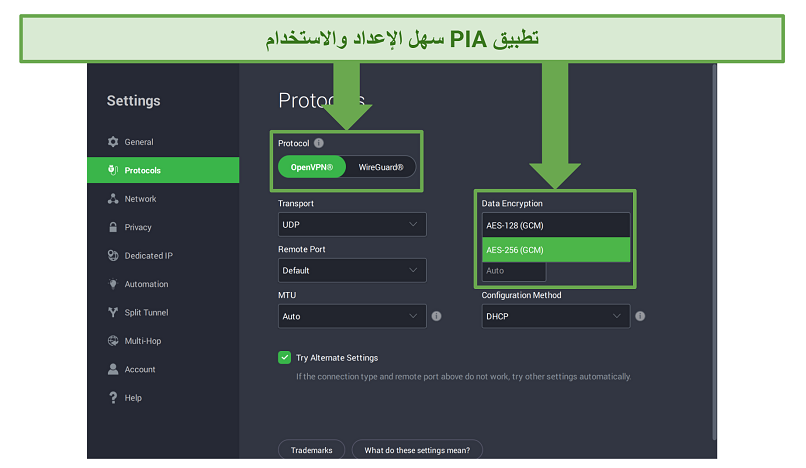 يمكنك اختيار البروتوكول ومستوى التشفير بسهولة في إعدادات بروتوكول التطبيق
يمكنك اختيار البروتوكول ومستوى التشفير بسهولة في إعدادات بروتوكول التطبيق
أحد عيوب PIA أن مقرها الرئيسي في الولايات المتحدة — أحد أعضاء تحالف العيون الخمس. وهي شبكة مراقبة دولية قد تجبر PIA على مشاركة بيانات المستخدمين. لكن أثبتت قضيتان أمام المحاكم مصداقية سياسة PIA لعدم الاحتفاظ بالسجلات. حتى عندما طلبت الحكومة البيانات، لن تتمكن الخدمة من تقديمها بسبب عدم وجود أي بيانات يمكن مشاركتها.
كما تأتي جميع الباقات مدعومة بضمان 30 يومًا لاسترداد المال. طلبت منهم إلغاء حسابي عبر الدردشة المتاحة على مدار الساعة بعد تجربة PIA لمدة 3 أسابيع. بعدما قدمت سبب الإلغاء، عاد المال إلى حسابي بعد 5 أيام عمل. ملاحظة المحرر: الشفافية إحدى قيمنا الأساسية في vpnMentor، لذا ينبغي أن تعلم أننا ضمن نفس المجموعة المالكة للمنتج Private Internet Access. إلا أن ذلك لا يؤثر على عملية المراجعة.
الخصائص المفيدة
- شبكة خوادم عملاقة. تتألف شبكة خوادم PIA المذهلة من أكثر من 29,650 خادمًا في 91 دولة.
- القفزات المتعددة. تسمح لك هذه الخاصية بتوجيه أتصالك عبر وكيل بروكسي قبل وصوله إلى خادم الشبكة الافتراضية الخاصة.
- واجهة مستخدم رسومية لمستخدمي لينكس. تعد PIA الشبكة الافتراضية الخاصة الوحيدة في هذه القائمة التي توفر واجهة مستخدم رسومية لأجهزة لينكس.
- تطبيق شبكة افتراضية خاصة مفتوح المصدر. هذا يعني قدرة أي شخص على التحقق من الرمز البرمجي للتأكد من أنه آمن ويحمي بياناتك.
كيفية استخدام الشبكة الافتراضية الخاصة
فيما يلي، استكشفت بعض الإعدادات الشائعة للشبكات الافتراضية الخاصة والخدمات الإضافية ووصفت طريقة عملها، حتى يمكنك تحقيق أقصى استفادة منها.
خاصية التوقف التلقائي
خاصية ضرورية جدًا إذا كنت مهتمًا بالحماية. تعمل خاصية التوقف التلقائي على منع الكشف عن معلوماتك الشخصية إذا انقطع اتصالك على نحو غير متوقع بالشبكة الافتراضية الخاصة. لحسن الحظ، تأتي معظم الشبكات الافتراضية الخاصة العصرية بخاصية توقف تلقائي يتم تمكينها تلقائيًا بشكل افتراضي.
بروتوكول الشبكة الافتراضية الخاصة
تحدد البروتوكولات مجموعة القواعد التي تنشئ اتصال نفقي آمن بينك وبين خادم الشبكة الافتراضية الخاصة. معظم الشبكات الافتراضية الخاصة تقوم بإعداد بروتوكولاتها تلقائيًا بشكل افتراضي. وبذلك تختار البروتوكول بناء على الخادم الذي اخترته وما تعتقد خدمة الشبكة الافتراضية الخاصة أنه يقدم أفضل توازن بين السرعة والحماية.
قد يكون ذلك مناسبًا لمعظم الأغراض العامة. لكن قد ترغب في إعداد بروتوكول معين يدويًا في بعض السيناريوهات. إليكم نظرة عامة سريعة على أكثر بروتوكولات الشبكات الافتراضية الخاصة شيوعًا المتاحة والمستخدمة اليوم:
| OpenVPN | WireGuard | IKEv2/IPSec |
| بروتوكول سريع وموثوق ومفتوح المصدر. وبفضل شفافية رمزه البرمجي وخضوعه للمراجعة بانتظام على يد المجتمع وخبراء الحماية، يعتبر آمنًا وموثوقًا. | بروتوكول جديد مصمم لتقديم سرعات أعلى من OpenVPN. وهو مفتوح المصدر أيضًا ويستخدم تشفير على أعلى مستوى لتأمين البيانات. نجح البروتوكول في مراجعات الحماية، لكنها نظرًا لأنه لم يكن موجودًا منذ مدة طويلة مثل OpenVPN، فلا يُنظر إليه على أنه جدير بالثقة. | عادةً ما ينصح به للأجهزة الهاتفية بفضل دعم MOBIKE، مما يضمن أن تظل متصلًا بشكل موثوق بالشبكة الافتراضية الخاصة عند التبديل بين الشبكة اللاسلكية والبيانات الخلوية. لكنه ليس مفتوح المصدر، لذا لا يتسم الرمز البرمجي بالشفافية مثل OpenVPN وWireGuard. |
توفر بعض الشبكات الافتراضية الخاصة بروتوكولاتها الخاصة. عادة ما تنصح الشبكات الافتراضية الخاصة نفسها باستخدامها، لكن احرص على التحقق من أن البروتوكول يخضع لمراجعات مستقلة وأثبتت أنها آمنة قبل استخدامها.
على سبيل المثال، بروتوكول Lightway من ExpressVPN سريع بشكل مذهل وأثبت أنه آمن في العديد من المراجعات المستقلة. لهذا هو بروتوكولي المفضل لمعظم الأنشطة.
حماية من التسريبات
عادة ما يتم تمكين هذه الخاصية افتراضيًا في إعدادات الشبكة الافتراضية الخاصة، وتضمن أن تظل محميًا من تسريبات IP/DNS وWebRTC. بدون ذلك، قد ينكشف عنوان IP الحقيقي أو طلبات DNS أثناء تصفح الإنترنت.
يمكنك التحقق إذا كانت الشبكة الافتراضية الخاصة تخفي عنوان IP الخاص بك باستخدام أداة اختبار تسريبات، مثل ipleak.net… إذا أظهرت النتائج موقع خادم الشبكة الافتراضية الخاصة، يمكنك الاطمئنان لأن عنوان IP الحقيقي مخفي على نحو آمن.
الاتصال عند التشغيل
يمكنك تعيين معظم الشبكات الافتراضية الخاصة للتشغيل والاتصال بخادم تلقائيًا عند تشغيل جهازك. قد يكون أسرع خادم، أو خادم في المنطقة التي تختارها — تتوفر الخيارات بناء على الشبكة الافتراضية الخاصة.
خوادم متخصصة
بعض الشبكات الافتراضية الخاصة توفر خوادم متخصصة محسنة لأنشطة معينة. على سبيل المثال، توفر CyberGhost خوادم مخصصة لبث المحتوى والألعاب والتورنت والخصوصية (خوادم NoSpy).
تختلف طريقة تحسين أداء تلك الخوادم لتناسب أنشطة معينة من خدمة شبكة افتراضية خاصة لأخرى. بشكل عام، إليكم بعض الأمثلة لتعزيز أداء الخوادم لأنشطة معينة:
| خوادم بث المحتوى |
|
|---|---|
| خوادم التورنت |
|
| خوادم الألعاب |
|
| خوادم الخصوصية |
|
كيفية إعداد اتصال VPN لأنشطة معينة
إليكم بعض المقترحات السريعة حول كيفية تحسين اتصال الشبكة الافتراضية الخاصة لبعض من أكثر الأنشطة شيوعًا:
| الحماية والخصوصية |
|
|---|---|
| بث المحتوى |
|
| أنشطة التورنت |
|
| الألعاب |
|
الأسئلة الشائعة عن إعداد الشبكات الافتراضية الخاصة على أي جهاز
ماذا أفضل إذا لم يعمل إعدادي للشبكة الافتراضية الخاصة؟
توجد بعض الطرق البسيطة التي يمكنك تجربتها إذا لم ينجح إعدادك للشبكة الافتراضية الخاصة. أولًا، يجب أن تتأكد من استخدام شبكة افتراضية خاصة عالية الجودة. إذا كنت تستخدم شبكة افتراضية خاصة غير موثوقة، من المرجح أن تواجه مشكلات خارج نطاق سيطرتك. لكن إذا كنت تستخدم شبكة افتراضية خاصة عالية الجودة بالفعل، وما زالت لا تعمل، يمكنك تجربة ما يلي:
- تحقق من اتصالك بالإنترنت.
- التبديل إلى خادم آخر.
- تحديث الشبكة الافتراضية الخاصة.
- تغيير بروتوكول الشبكة الافتراضية الخاصة.
- تحقق من إعدادات جدار الحماية.
- مسح ملفات تعريف الارتباط والتخزين المؤقت.
- التواصل مع دعم الشبكات الافتراضية الخاصة.
بمجرد إنشاء اتصال بالشبكة الافتراضية الخاصة، تأكد من أنها تعمل بشكل صحيح. يمكنك فعل ذلك بالتحقق إن كان عنوان IP الذي يظهر هو نفس موقع خادم الشبكة الافتراضية الخاصة. اكتشف ذلك بأداتنا سهلة الاستخدام للتحقق من عنوان IP على الإنترنت.
هل أحتاج إلى تثبيت الشبكة الافتراضية الخاصة على كل جهاز؟
يعتمد ذلك على الغرض من استخدام الشبكة الافتراضية الخاصة. إذا كنت ترغب في بث المحتوى، ستحتاج إلى تثبيت الخدمة على الأجهزة التي تستخدمها لبث المحتوى. لكن إذا كنت قلقًا بشأن خصوصيتك على الإنترنت، سترغب في تثبيتها على كل جهاز تستخدمه للاتصال بالإنترنت.
المشكلة الوحيدة هي أن معظم الشبكات الافتراضية الخاصة لها عدد محدود من الاتصالات. إذا كنت ترغب في استخدام الشبكة الافتراضية الخاصة على كل جهاز، أنصح باستخدام ExpressVPN بإعدادها على جهاز الراوتر، والتي تحمي جميع الأجهزة المتصلة بجهاز الراوتر.
كم عدد الأجهزة التي يمكنني استخدام الشبكة الافتراضية الخاصة عليها؟
تسمح معظم الشبكات الافتراضية الخاصة باستخدامها على عدد محدود من الأجهزة في نفس الوقت بحساب واحد (عادةً بين 5 و10). إذا كنت تحتاج إلى الاتصال بمعظم الأجهزة، يمكنك فعل ذلك عن طريق sإعداد الشبكة الافتراضية الخاصة على جهاز الراوتر، مام يسمح باستخدام الشبكة الافتراضية الخاصة على جميع الأجهزة المتصلة بشبكة الإنترنت المنزلية.
هل يمكنني إعداد خادم شبكة افتراضية خاصة في المنزل؟
نعم، يمكنك ذلك. يأتي ذلك بالعديد من المزايا — لن تضطر إلى ائتمان شركة شبكة افتراضية خاصة خارجية على بياناتك، وسوف تتمكن من الوصول إلى شبكتك المنزلية المحلية من أي مكان. لكن إعداد خادمك الخاص للشبكة الافتراضية الخاصة أمر معقد. من المرجح أيضًا أن تواجه سرعات بطيئة ومخاطر محتملة للحماية إذا لم تتمكن من صيانة الخادم بشكل صحيح.
وإذا أردت حل بلا مشكلات، أنصح بشدة باختيار شبكة افتراضية خاصة موثوقة بسياسة مضمونة لعدم الاحتفاظ بالسجلات تخضع للمراجعة الخارجية.
احصل على شبكة افتراضية خاصة على أي جهاز أو منصة بسهولة
لا يتطلب الأمر الكثير من المعرفة التقنية للحصول على شبكة افتراضية خاصة وإعدادها وتشغيلها على الأجهزة التي تحتاج إليها. إذا كان جهازك متوافقًا، فإن أسهل طريقة هي تثبيت تطبيق الشبكة الافراضية الخاصة. لكن إذا كان الأمر يتطلب إعداد يدوي، عادةً ما لا يكون ذلك صعبًا للغاية. توجد تعليمات إعداد خاصة بكل منصة للشبكات الافتراضية الخاصة، لذا من الأفضل أن تتحقق منها إذا لم تكن واثقًا.
أنصح بخدمة ExpressVPN لأنها متوافقة مع الكثير من الأجهزة. وهي أيضًا بسيطة جدًا في الإعداد، وتقدم خصائص حماية وخصوصية قوية، وتقدم قدرات ممتازة لتجاوز القيود الجغرافية. يمكنك تجربة ExpressVPN بدون مخاطر — إذا لم تشعر بأنها مناسبة لك، يمكنك استرداد أموالك بالكامل خلال مدة ضمان الـ 30 يومًا لاسترداد المال.
قد تكون أنشطتك على الإنترنت مرئية للمواقع التي تزورها
عنوان IP الخاص بك:
216.73.216.117
موقعك:
US, Ohio, Columbus
مقدم خدمة الإنترنت:
قد تستخدم المواقع تلك التفاصيل للإعلان أو التحليلات أو تتبع تفضيلاتك على الإنترنت.
لحماية بياناتك من المواقع الإلكترونية التي تزورها، فإن واحدة من أكثر الخطوات فاعلية هي إخفاء عنوان IP الخاص بك، لأنه قد يكشف عن موقعك وهويتك وعادات التصفح الخاصة بك. استخدام شبكة افتراضية خاصة (VPN) سيخفي عنوان IP الحقيقي عن طريق توجيه أنشطتك عبر خادم آمن، مما يجعلها تبدو كما لو أنك تتصفح من موقع آخر. كما تعمل خدمة VPN على تشفير اتصالك، لتبقي بياناتك آمنة من الرقابة والوصول غير المصرح به.

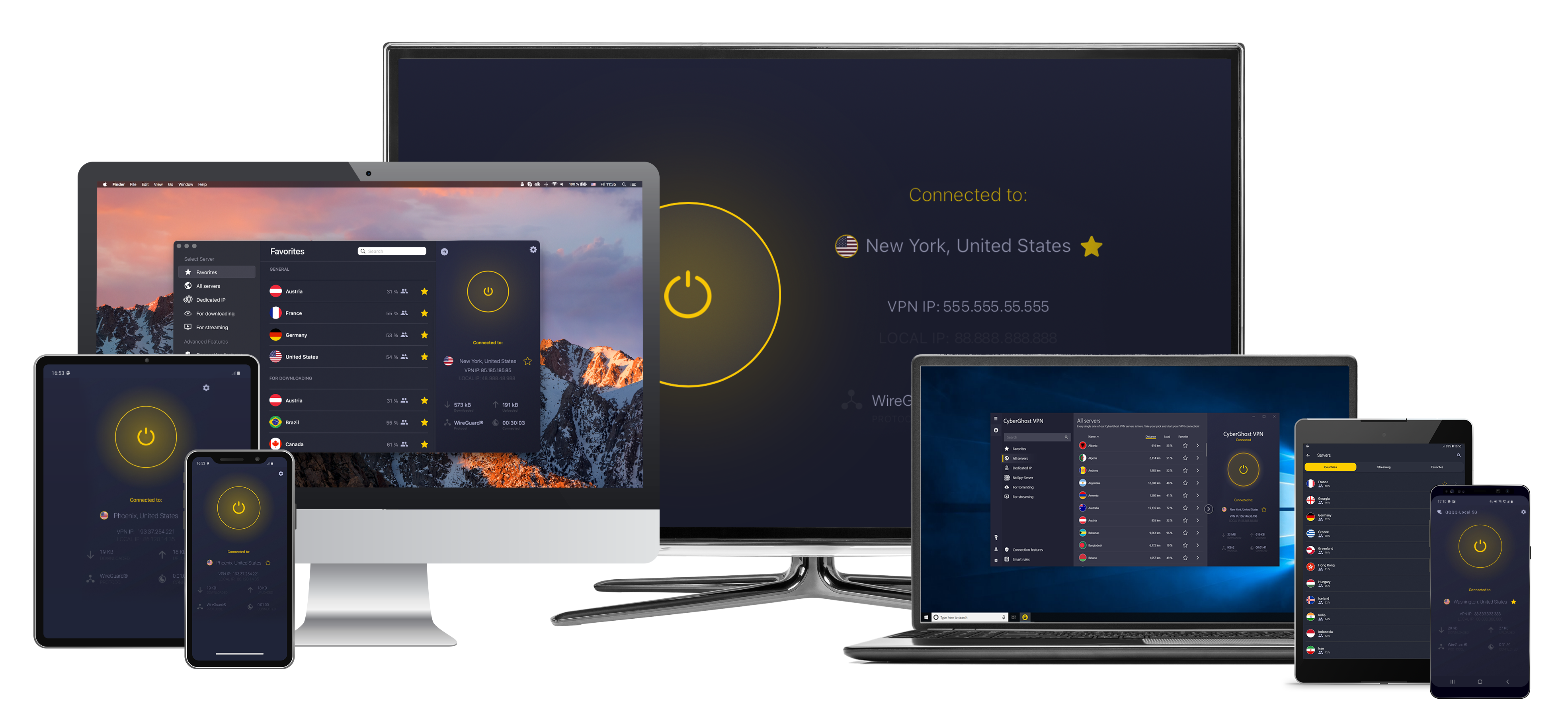
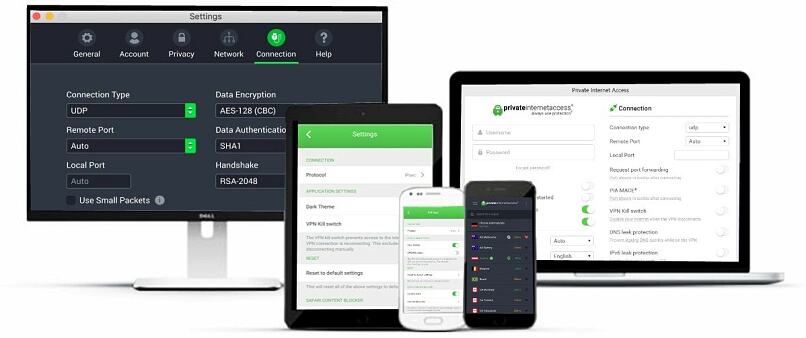


يرجى التعليق بكيفية تحسين هذا المقال. ملاحظاتك تهمنا!